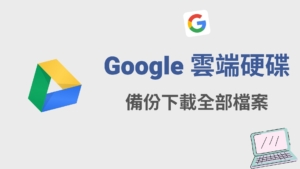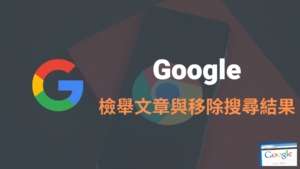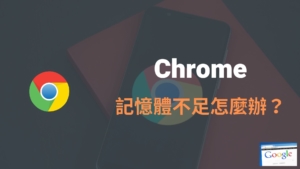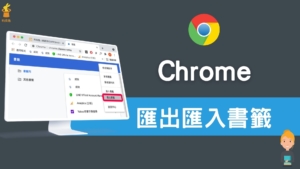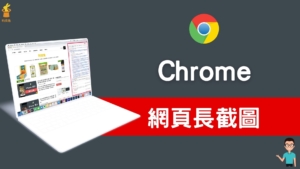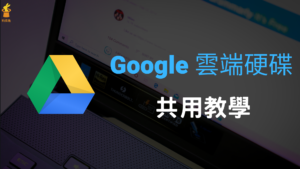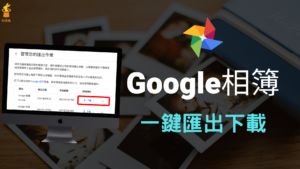Chrome 閱讀清單,把 Google 網頁文章儲存起來稍後閱讀!
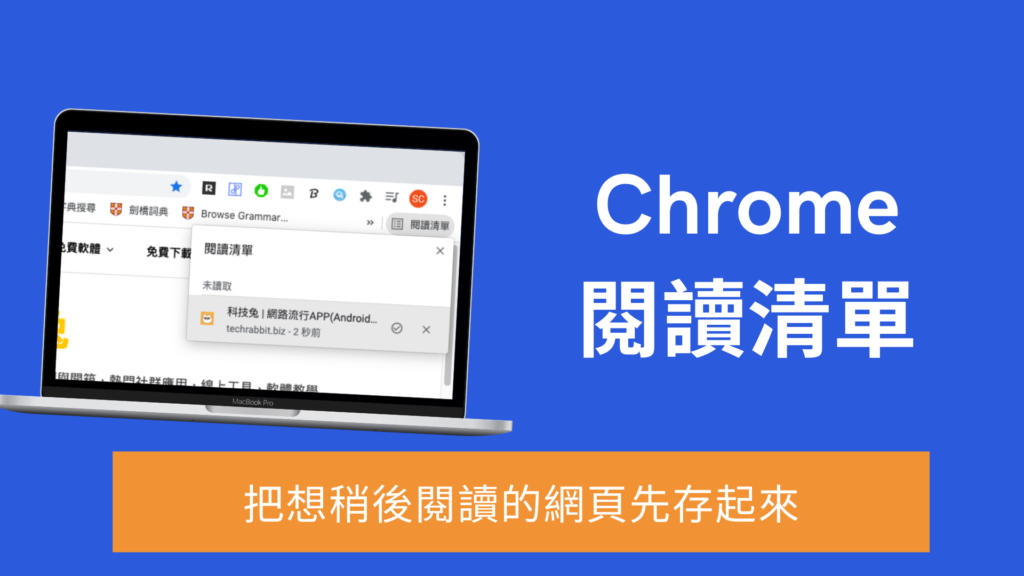
Google Chrome 閱讀清單是Chrome 新推出的類似「稍後閱讀」的功能,可以將任何網頁文章先存起來,等晚點有空再閱讀。有點類似瀏覽器「書籤」的功能,你也可以將Google Chrome 閱讀清單想成是Youtube 的稍後觀看功能。
本篇文章教學如何開啟Google Chrome 閱讀清單功能並開始使用它。
Google Chrome 閱讀清單:網頁文章稍後閱讀
▼要開啟Google Chrome 閱讀清單功能,你必須先確定你的Chrome 版本已經更新到 89.0以上。MAC用戶可以前往左上角「關於Google chrome 」查看。Windows 用戶也可前往「關於」查看。

▼Chrome「關於」裡面會顯示Chrome最新版本,更新到最新版本的話是89.0以上。
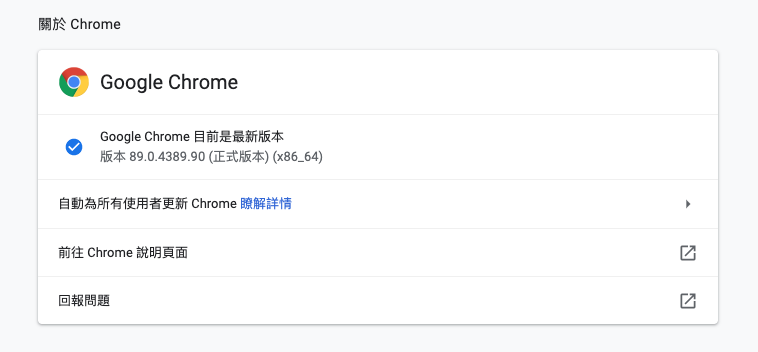
▼接下來打開Chrome 瀏覽器,你會發現當你點選瀏覽器網址上的「星號」,多了一個「加入閱讀清單」功能,點選下去就可以把目前你正在瀏覽的網頁文章,加入到你的Chrome 閱讀清單裡面了。
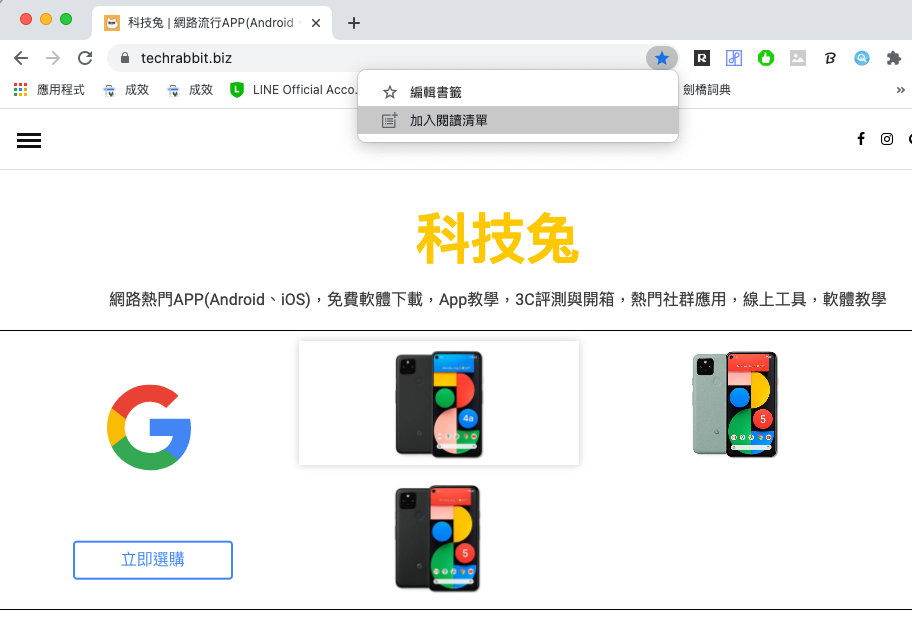
▼而Chrome 閱讀清單的位置,會顯示於你的Chrome 瀏覽器的右上角,你會看到一個「閱讀清單」選項,點下去就可以看到所有你剛剛先收藏起來的網頁文章了。
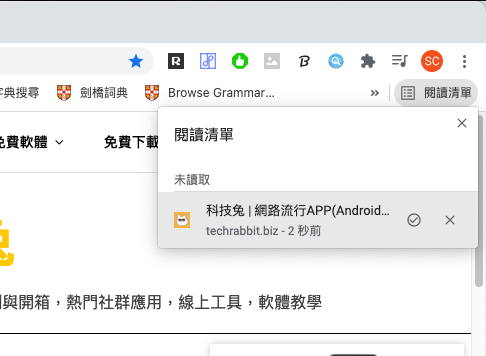
▼如果你的Chrome 更新到最新版之後,你還是沒找到「閱讀清單」功能,那麼你可以在Chrome離覽器網址列輸入 chrome://flags/#read-later 。然後你會看到「Reading List」的選項,把它的選項設定為「Enabled」然後再重開Chrome瀏覽器,你就會看到閱讀清單的功能了。
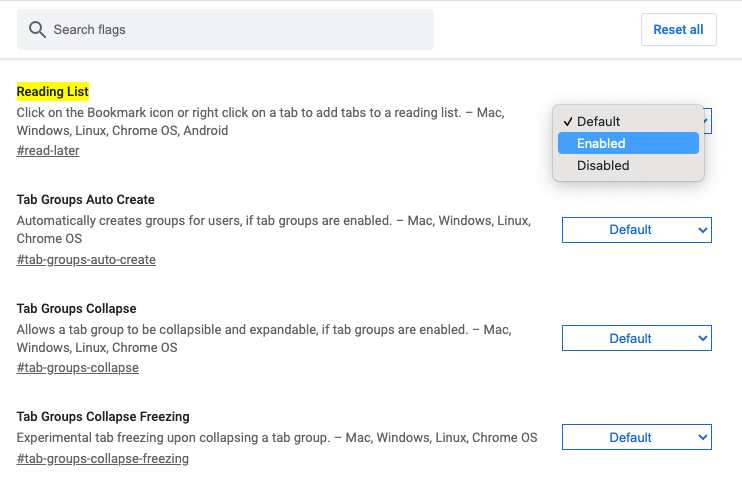
如果你想知道更多Chrome 的功能教學,可以參考下面文章。
Chrome 閱讀清單啟用三步驟
下面整理 Chrome 閱讀清單開啟的三個步驟,讓你快速開始使用這個功能。
- 1.將 Chrome 升級到 89.0 以上的版本。
- 2. 在要加入閱讀清單的分頁上點擊「星星」圖示,將網頁加入「閱讀清單」。
- 3. 下次閱讀時直接開啟「閱讀清單」網頁來閱讀。
Chrome 閱讀清單是一個非常方便的功能,可以讓你將想看但是沒時間看的網頁文章先存起來,避免瀏覽器開了太多分頁會變得很雜亂,相當推薦!
總結
1.Chrome 閱讀清單允許你先將網頁儲存起來稍後再讀,好處是可以先關閉分頁,避免佔用記憶體空間。
2.Chrome 閱讀清單類似瀏覽器的書籤功能,像是一個網頁暫存區。
更多相關內容
- 【Dark Reader】將任何網站改成深色、黑色背景、夜覽模式(Chrome擴充外掛)
- FasterChrome 提升Chrome瀏覽器網頁速度,網頁加速器、先載入頁面(擴充外掛)
- Reader Mode 無廣告閱讀模式,可自訂顯示樣式、語音朗讀(Chrome外掛)
- 【Checker Plus for Gmail】直接在Chrome瀏覽器上收發email,免進入Gmail(Chrome外掛)
- Mate Translate 瀏覽器網頁翻譯器,逐字逐段翻譯!支援英文中文(Chrome 外掛)
- Trends Everywhere 在Google搜尋引擎顯示搜尋趨勢、關鍵字熱門度!教學
- Brandfetch 查詢網頁顏色色碼、字型、Logo圖案、16進制色碼(Chrome 擴充外掛)
- 【Chrome 書籤側邊欄】客製化瀏覽器書籤,可自訂樣式、顏色、風格(Chrome擴充外掛)